
PowerPoint- ის კონკრეტული ვერსიით, ტექსტური ფანჯარა "შინაარსის არეალს" გადაიქცა. ეს ნაკვეთი ახლა გამოიყენება აბსოლუტურად ყველა შესაძლო ფაილზე. Insert ერთ სფეროში შეგიძლიათ მხოლოდ ერთი ობიექტი. შედეგად, სურათზე ტექსტი ვერავინ ვერ თანაარსებობს ერთ სფეროში. შედეგად, ორი ობიექტი შეუთავსებელი გახდა. ერთი მათგანი ყოველთვის უნდა იყოს სხვა პერსპექტივაში, ან წინ. ერთად - არავითარ შემთხვევაში. აქედან გამომდინარე, იგივე ფუნქცია სურათზე გამოსახულია ტექსტში, როგორც მაგალითად, Microsoft Word- ში, PowerPoint- ში. მაგრამ ეს არ არის მიზეზი, რომ უარი თქვას საინტერესო ვიზუალური გზით ინფორმაციის ჩვენება.
მეთოდი 1: სახელმძღვანელო ჩარჩო ტექსტი
როგორც პირველი ვარიანტი, შეგიძლიათ განიხილონ ტექსტის სახელმძღვანელო განაწილება ჩასმული ფოტოზე. მკურნალობის პროცედურა, მაგრამ თუ სხვა ვარიანტი არ არის კმაყოფილი - რატომ არ?
- პირველი თქვენ უნდა ფოტო ჩასმა სასურველ სლაიდში.
- ახლა თქვენ უნდა წასვლა "ჩასმა" tab პრეზენტაცია Cap.
- აქ ჩვენ ვართ დაინტერესებული "წარწერა" ღილაკზე. ეს საშუალებას გაძლევთ მიაპყროს თვითნებური ფართობი ტექსტური ინფორმაციისთვის.
- ეს რჩება მხოლოდ ფოტოების დიდი რაოდენობით, ისე, რომ ტექსტთან ერთად შეიქმნა ნაკადი.
- ტექსტი შეიძლება შევიდნენ როგორც პროცესში და საველე შექმნის დასრულების შემდეგ. მარტივი გზა შექმნას ერთი ველი, დააკოპირეთ იგი და შემდეგ ჩასვით არაერთხელ, და შემდეგ გეგმავს ფოტო. ეს ხელს შეუწყობს სავარაუდო hatches, რომელიც საშუალებას მისცემს წარწერებს ზუსტად ერთმანეთს.
- თუ ეს ჯარიმაა, თითოეული ადგილის კონფიგურაცია, ეს იქნება საკმაოდ მსგავსი ფუნქცია Microsoft Word- ში.


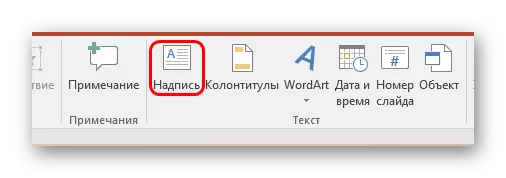



მეთოდის ძირითადი მინუსი ხანგრძლივი და tedious. და ყოველთვის არ არის შესაძლებელი ტექსტის შეუფერხებლად.
მეთოდი 2: ფოტო ფონზე
ეს ვარიანტი გარკვეულწილად უფრო მარტივია, მაგრამ მას ასევე შეუძლია გარკვეული სირთულეები.
- ჩვენ გვჭირდება ჩასმული slide photo, ისევე როგორც შინაარსის ტექსტი ინფორმაცია.
- ახლა თქვენ უნდა დააჭიროთ სურათს მარჯვენა ღილაკით, და pop-up მენიუში აირჩიეთ ვარიანტი "ფონზე". ფანჯრის გახსნისას, ფანჯარა პარამეტრებით აირჩიეთ იგივე ვარიანტი.
- ამის შემდეგ თქვენ უნდა გადავიდეს ფოტო ტექსტის ფართობი, სადაც გამოსახულება იქნება. ან შეგიძლიათ პირიქით, გადაათრიეთ შინაარსი შინაარსი. ამ შემთხვევაში, ეს იქნება ინფორმაციის უკან.
- ახლა ის რჩება ტექსტის რედაქტირებისთვის ისე, რომ სიტყვებს შორის იყო ინტენსიური ადგილები, სადაც ფოტო გადის ფონზე. ამის გაკეთება შეგიძლიათ, როგორც "სივრცის" ღილაკის გამოყენებით და ჩანართის გამოყენებით.




შედეგად, ეს იქნება კარგი ვარიანტი სურათის გარშემო.
პრობლემა შეიძლება გამოჩნდეს, თუ სირთულეები წარმოიქმნება ტექსტში ინვენტარის ზუსტი განაწილებით, როდესაც ცდილობს შექმნას არასტანდარტული ფორმის იმიჯი. შეგიძლიათ მიიღოთ უფრო ახლოს. ასევე არსებობს საკმარისი სხვა პრობლემები - ტექსტს შეუძლია შერწყმა გადაჭარბებული ფონზე, ფოტო შეიძლება იყოს სხვა მნიშვნელოვანი სტატიკური დეკორი კომპონენტების უკან და ასე შემდეგ.
მეთოდი 3: მთელი სურათი
ბოლო ყველაზე შესაფერისი მეთოდი, რომელიც ასევე მარტივია.
- თქვენ უნდა ჩაწეროთ აუცილებელი ტექსტი და გამოსახულება სიტყვის ფურცელში და უკვე არსებობს გამარტივებული სურათები.
- Word 2016, ეს ფუნქცია შეიძლება ხელმისაწვდომი იყოს დაუყოვნებლივ, როდესაც არჩეული ფოტო სპეციალური ფანჯრის გვერდით.
- თუ ეს სირთულე, მაშინ შეგიძლიათ გამოიყენოთ ტრადიციული გზა. ამისათვის თქვენ უნდა მონიშნოთ სასურველი ფოტო და გადადით პროგრამის სათაურში "ფორმატში" tab- ში.
- აქ თქვენ უნდა დააჭიროთ ღილაკს "სწავლის ტექსტი"
- ეს რჩება აირჩიოს პარამეტრები "კონტური" ან "მეშვეობით". თუ ფოტო აქვს სტანდარტული მართკუთხა ფორმის, მაშინ "მოედანი" განკუთვნილია.
- მიღებული შედეგი შეიძლება ამოღებულ იქნას და ჩაიწეროს პრეზენტაციაში სკრინშტის სახით.

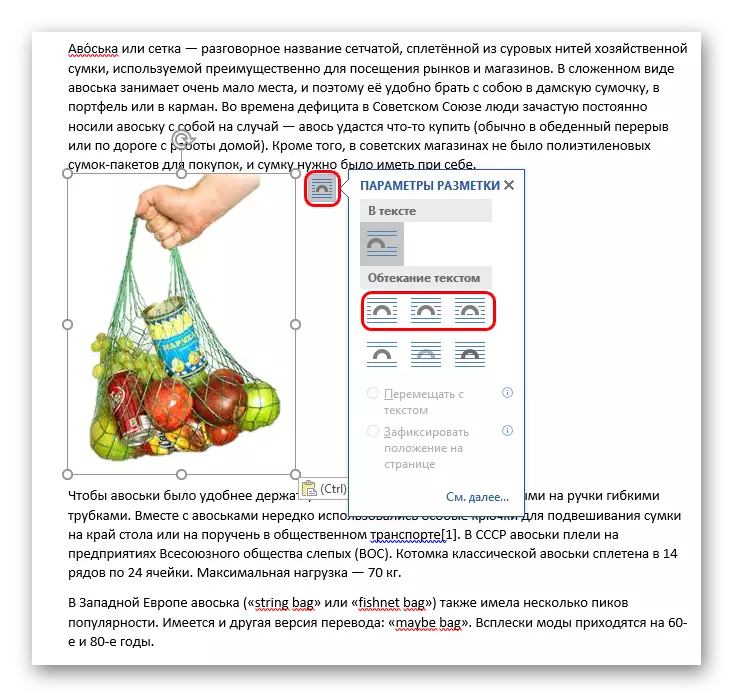





აქ არის ასევე საკუთარი პრობლემები. პირველი, თქვენ უნდა იმუშაოთ ფონზე. თუ სლაიდები თეთრი ან მონოფონური ფონისაა, ეს უბრალოდ საკმარისი იქნება. პრობლემა რთულ სურათებს გააჩნია. მეორე, ეს ვარიანტი არ იძლევა ტექსტის რედაქტირებას. თუ თქვენ უნდა გამორიცხოთ რაღაც, ეს მხოლოდ ახალი სკრინშოტი იქნება.
დაწვრილებით: როგორც MS Word, მიიღოს ნაკადი სურათები ტექსტით
გარდა ამისა
- იმ შემთხვევაში, თუ ფოტოში თეთრი არასასურველი ფენია, რეკომენდირებულია, რომ საბოლოო ვერსია უკეთესად გამოიყურება.
- ნაკადის კონფიგურაციის პირველი გზა გამოყენებისას, აუცილებელია შედეგების გადასაწყვეტად. ამისათვის თქვენ არ უნდა გადავიდეთ კომპოზიციის თითოეული ელემენტის ცალკე. საკმარისია ყველა ერთად გამოყოს - თქვენ უნდა დააჭიროთ მაუსის მარცხენა ღილაკს ყველა ამ ყველაფერს და გამოყოფს ჩარჩოში, ღილაკზე გათავისუფლების გარეშე. ყველა ელემენტი გადავა, ერთმანეთთან შედარებით პოზიციას.
- გარდა ამისა, ეს მეთოდები ხელს შეუწყობს ტექსტს და სხვა ელემენტებს - მაგიდები, სქემები, ვიდეოები (ეს შეიძლება იყოს სასარგებლო, რომ მოითმინოთ clips ერთად figured trimming) და ასე შემდეგ.
აუცილებელია დაეთანხმოთ, რომ ეს მეთოდები არ არის მთლიანად იდეალური პრეზენტაციებისთვის და ხელნაკეთობებია. მაგრამ Microsoft- ში დეველოპერების მიუხედავად, ალტერნატივებით არ მოდის, არ არის აუცილებელი.
